Bazı insanlar sonbaharı nasıl daha altın ve yazı nasıl daha yeşil yapacaklarını biliyorlar ve bu hiç de doğanın güçlerini kontrol etme konusundaki doğaüstü yetenekle ilgili değil. Sadece bu kişiler Adobe Photoshop ile arkadaş ve Gradyan Haritası aracını nasıl kullanacaklarını biliyorlar.
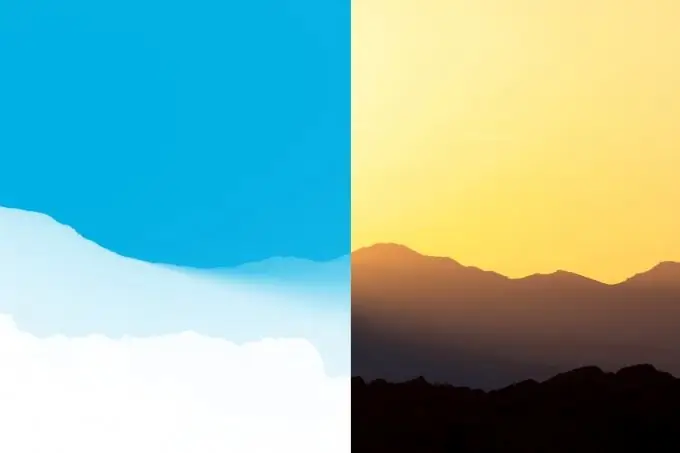
Gerekli
Adobe Photoshop CS5'in Ruslaştırılmış versiyonu
Talimatlar
Aşama 1
Adobe Photoshop'u başlatın ve istediğiniz görüntüyü açın: "Dosya"> "Aç" menü öğesi (kısayol tuşları - "Ctrl" + "O")> resmi seçin> "Aç".
Adım 2
"Katmanlar" ana menü öğesini, ardından "Yeni Ayar Katmanı"> "Degrade Haritası" alt öğelerini tıklayın. Görünen pencerede, yeni katmanın adını, katmanlar listesindeki ekranın rengini, karıştırma modunu ve şeffaflık derecesini belirleyebilirsiniz. Tüm bu parametreler, katmanı oluşturduktan sonra değiştirilebilir, bu nedenle hemen "Tamam" ı tıklayın. Resmin renk şeması değişecek ve aynı zamanda "Ayarlar" penceresinde Degrade Haritası menüsü açılacaktır.
Aşama 3
Degrade düzenleme menüsünü getirmek için "Degrade Haritası"ndaki renkli dikdörtgen panele tıklayın. Panelin sağ tarafında bulunan üçgen aşağı bakacak şekilde butona tıklarsanız, hazır seçeneklerin bir listesi açılacaktır. Görünen pencerenin sağ üst köşesinde, daha fazla degrade seçeneğine ve bu seçenekleri görüntülemenin farklı yollarına erişim sağlayan üçgen logolu (bu sefer sağa bakıyor) başka bir düğme olacaktır. Ancak tüm bu listeler ana menüde olacaktır. Degradenin koyu rengi gölgelerde, açık renk ise görüntünün daha açık alanlarında yansıtılır. Bu nedenle, aydınlık ve karanlık alanların yerlerini değiştiren "Ters Çevirme" maddesine dikkat edin. Ters Çevirme öğesi ayrıca Gradyan Haritası menüsündedir.
4. Adım
Degrade düzenleme penceresinde, bu pencereyi açmak için tıkladığınıza benzer bir panel bulacaksınız. Üstünde ve altında birkaç işaret olacaktır. Alttakiler, gradyan seviyelerinin sayısından sorumludur. Onlar. yalnızca bir renkten diğerine değil, birinden diğerine, ardından üçüncü, dördüncü vb.'ye geçiş oluşturmanız gerekiyorsa, panelin alt kısmına tıklayın. Bu bir işaret oluşturacaktır. İşaretçinin rengini seçme menüsünü açmak için gerekli işaretçiyi etkinleştirin ve "Renk" yazısının sağındaki düğmeyi tıklayın veya işaretçiye çift tıklayın.
Adım 5
Her bir işaretçi çifti arasında, hareket ederek iki işaret arasındaki renk oranını değiştirebileceğiniz bir nokta vardır. Düşündüğünüz gibi gerekli degradeyi seçtikten sonra "Tamam" ı tıklayın. Yeni oluşturulan katmanın şeffaflığını değiştirmek için "Katmanlar" penceresini bulun (değilse "F7" ye basın), "Katmanlar" sekmesini açın, gradyanlı katmanı seçin ve sağ üstte bulunan üçgen düğmesine tıklayın. pencerenin köşesi. Katmanın saydamlığını değiştirebileceğiniz bir kaydırıcı görünecektir. Bu parametreyi üçgen butonunun sağındaki alanda klavyeden de belirtebilirsiniz.
6. Adım
Sonucu kaydetmek için "Dosya"> "Farklı Kaydet" menü öğelerini tıklayın (kısayol tuşları - "Shift" + "Ctrl" + "S"). Ardından açılan pencerede, kayıt yolunu seçin, bir ad belirtin, uygun alanda dosya türünü JPEG olarak ayarlayın ve "Kaydet" düğmesini tıklayın.






